使用win11系统删除文件夹时系统提示“文件夹正在使用无法删除”,遇到这种情况该怎么办呢?下面小编就来给大家讲一下怎么解决!
1、首先按下键盘“ctrl+shift+esc”组合键打开任务管理器。
2、接着进入上方“性能”选项卡。
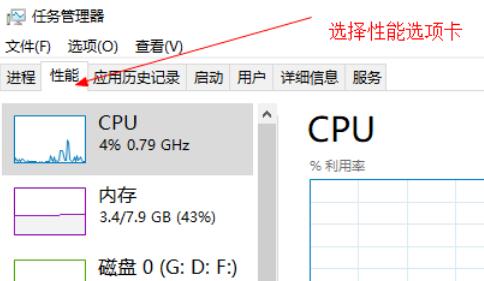
3、然后点击下面“打开资源监视器”
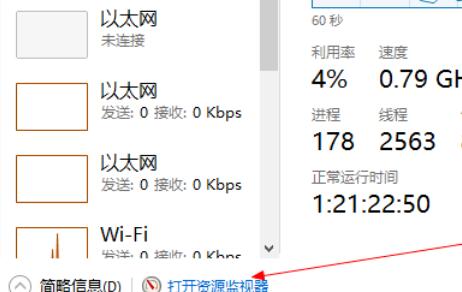
4、随后进入上方“cpu”选项卡。
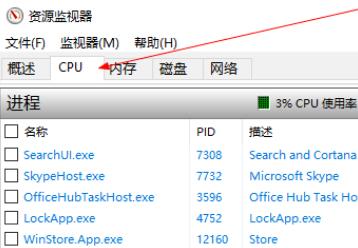
5、进入后,在右边的搜索框中搜索我们想要删除的文件夹。
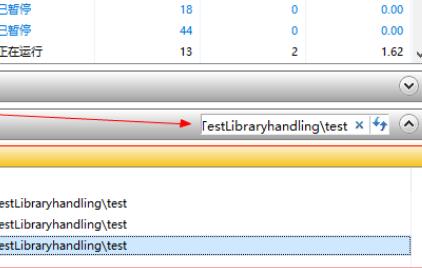
6、最后将其中相关的进程右键“结束进程”就可以解决了。
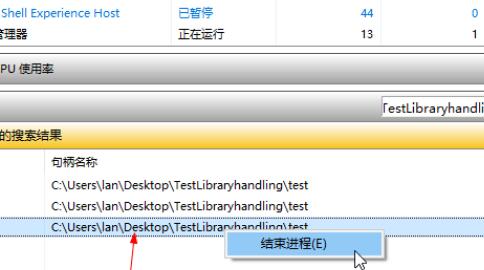
以上就是win11系统提示文件夹正在使用无法删除的解决方法了,如果你有其他问题可以给我们留言,我们将尽快为你解答!更多精彩内容敬请关注UC电脑园!
uc电脑园提供的技术方案或与您产品的实际情况有所差异,您需在完整阅读方案并知晓其提示风险的情况下谨慎操作,避免造成任何损失。

浏览次数 400
浏览次数 5760
浏览次数 5000
浏览次数 168
浏览次数 3864
未知的网友